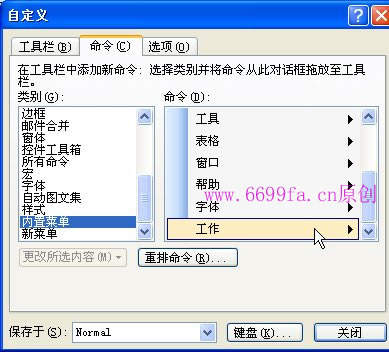word快速查找文档
对于经常编辑Word文档的用户来说,从大量文件中找到要编辑的对象并不容易。此时可以使用下面几种方法: 1、增大“文件”菜单容量。 Word“文件”菜单可列出最近使用的文档(默认4个),要想让“文件”菜单容纳更多的内容。具体操作方法是: (1)单击“工具”菜单下的“选项”命令,如图:
(2)单击“选项”对话框中的“常规”页。将“列出最近所用文件”复选项选中,然后将它的数值调到9(最大),如图:
此后,只要打开“文件”菜单,从中找到要编辑的文件名单击,即可快速将其打开。 2、设置工作文档菜单。 如果您编辑或打开过的文档较多,某些定期使用的文档会被其他文件挤出菜单。此时可以定义一个“工作文档”菜单,将一些经常使用的文档放入其中。具体操作方法是: (1)单击“工具”菜单下的“自定义”命令,如图:
(2)单击“自定义”对话框中的“命令”选项卡。选中“类别”框下面的“内置菜单”项,将“命令”下的“工作”拖到菜单栏,插入您喜欢的任何位置。最后将“自定义”对话框关闭,菜单栏就多出了一个“工作”菜单。如图:
此后,只要打开经常使用的某个文档,单击“工作”菜单下的“添至‘工作’菜单”命令,就可以将这个文档加入其中。 “工作”菜单中不再需要的文档可用以下方法删除:同时按Ctrl+Alt+“-”键,光标会变成一个粗“减号”。打开“工作”菜单后,用粗“减号”单击需要删除的文档即可。打开“工作”菜单中的文档很简单,您只要打开“工作”菜单,单击其中需要打开的文档名即可。 3、使用历史纪录。 Word可以保存您打开文档的历史纪录,利用这一功能可以快速打开您使用过的文档。具体操作方法是: 打开Word的“打开”对话框,单击左边其中的“我最近的文档”按钮,最近使用过的文件快捷方式就会显示出来。选中您要打开的文件快捷方式,单击“打开”按钮即可。
来源:电脑技巧收藏家
上一篇:Word实用快速操作技巧 下一篇:word比较合并多个文档
|

|
|